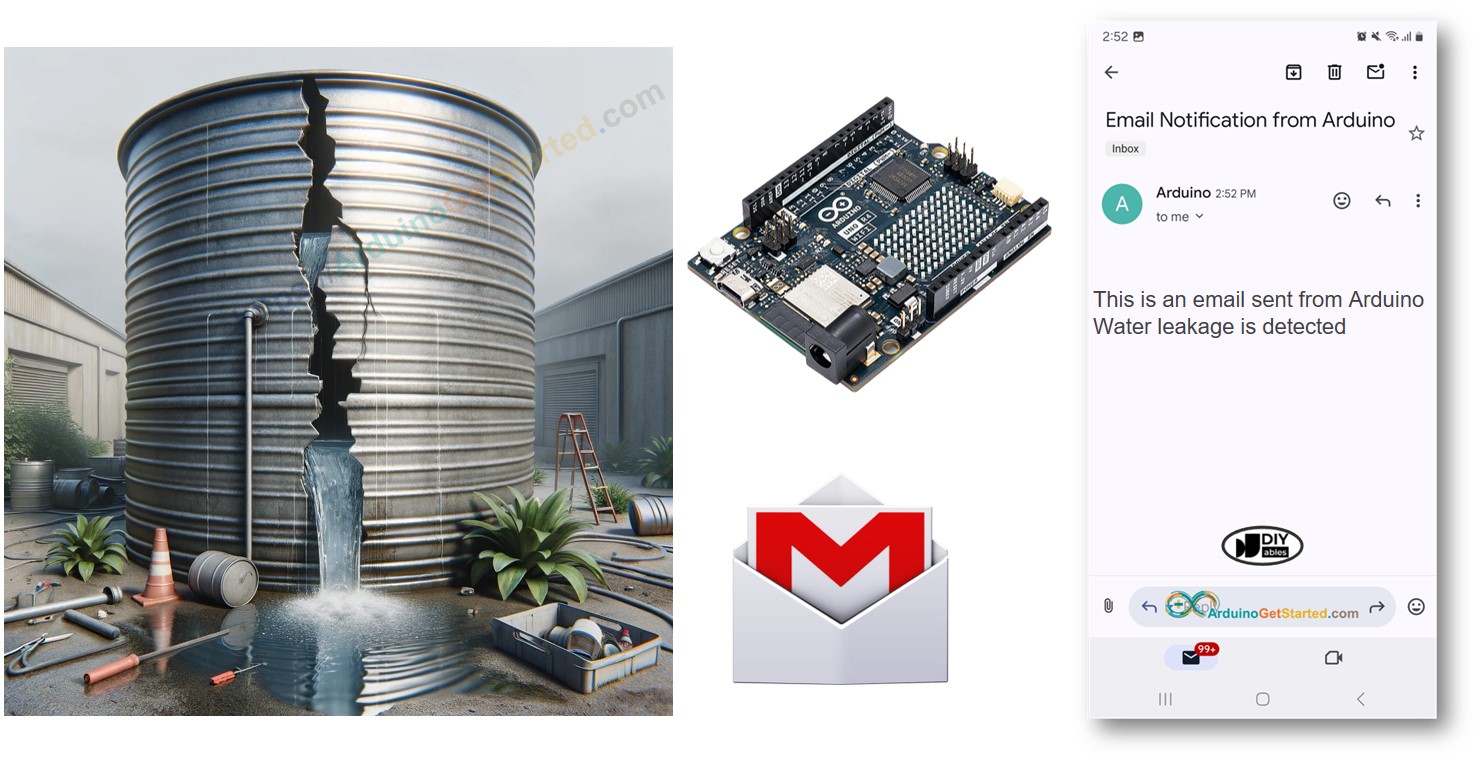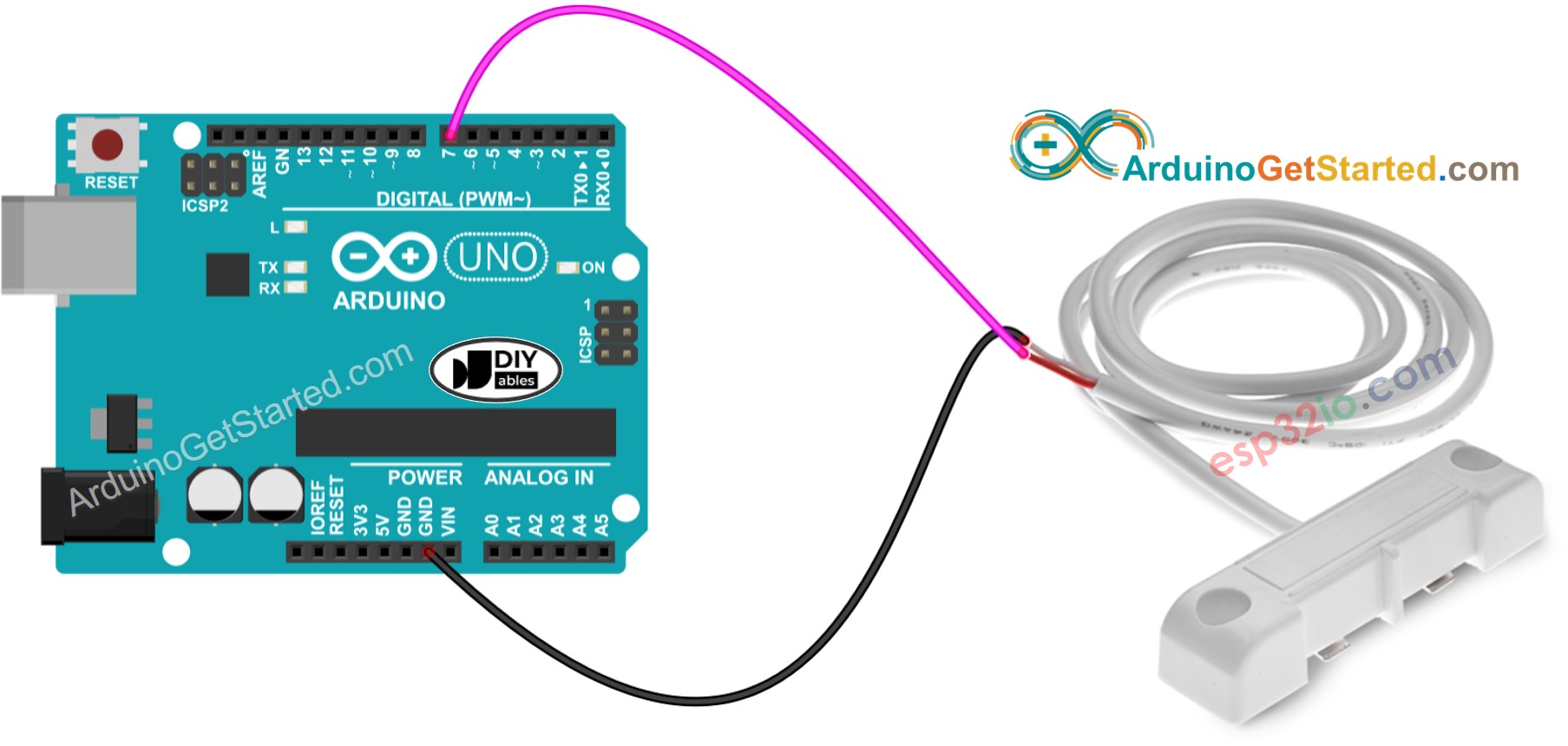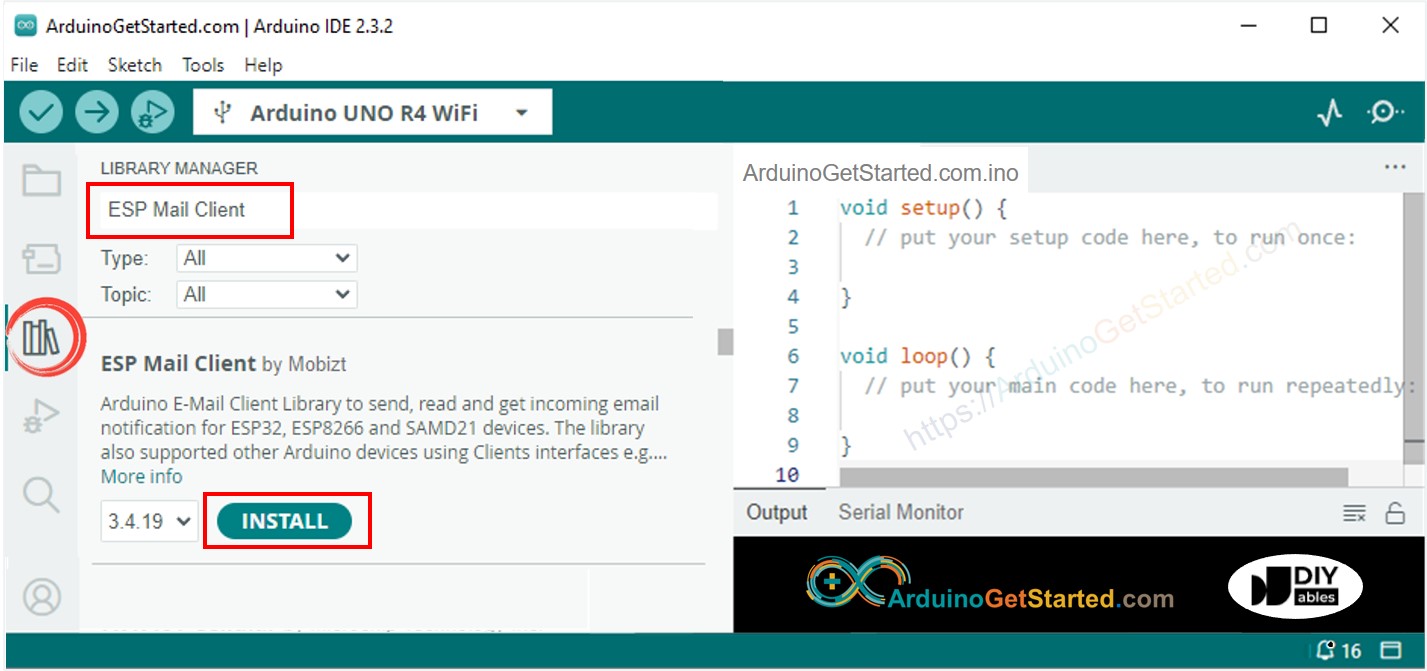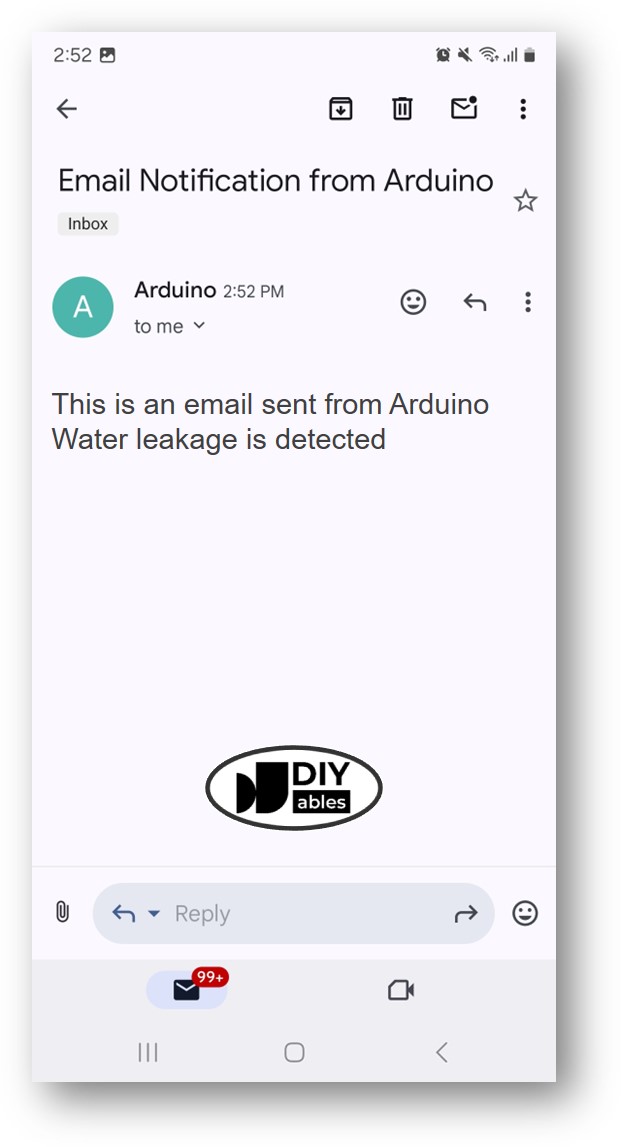Arduino - Notification par Email de Fuite d'Eau
Dans ce guide, nous allons apprendre à utiliser Arduino pour détecter les fuites d'eau et envoyer instantanément des alertes par email. Nous aborderons la configuration du capteur, présenterons des exemples de code et expliquerons comment se connecter aux services de messagerie. Cela aidera à protéger votre maison ou votre bureau des dommages causés par l'eau. C'est idéal pour les personnes qui aiment les projets de bricolage et qui souhaitent améliorer leurs systèmes de détection de fuites d'eau.
Ou vous pouvez acheter les kits suivants:
Divulgation : Certains des liens fournis dans cette section sont des liens affiliés Amazon. Nous pouvons recevoir une commission pour tout achat effectué via ces liens, sans coût supplémentaire pour vous. Nous vous remercions de votre soutien.
Nous proposons des tutoriels détaillés sur les capteurs d'eau et Gmail. Chaque guide fournit des renseignements complets et des étapes faciles à suivre sur l'installation du matériel, son fonctionnement, et comment connecter et programmer l'Arduino. Pour en savoir plus, visitez ces liens :
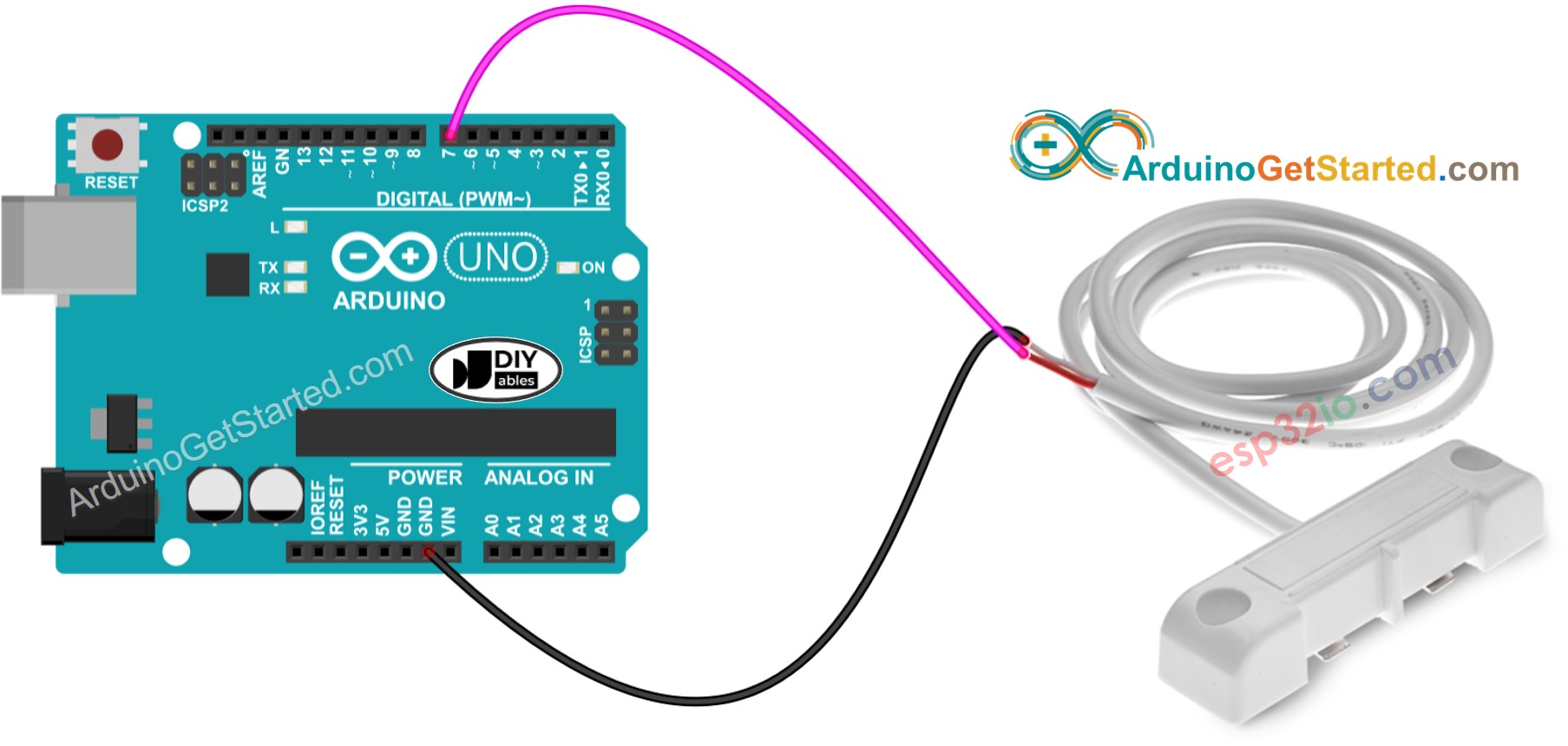
Cette image a été créée avec Fritzing. Cliquez pour agrandir l'image.
#include <WiFiS3.h>
#include <ESP_Mail_Client.h>
#define WIFI_SSID "YOUR_WIFI_SSID"
#define WIFI_PASSWORD "YOUR_WIFI_PASSWORD"
#define SENDER_EMAIL "xxxxxx@gmail.com"
#define SENDER_PASSWORD "xxxx xxxx xxxx xxxx"
#define RECIPIENT_EMAIL "xxxxxx@gmail.com"
#define SMTP_HOST "smtp.gmail.com"
#define SMTP_PORT 587
#define WATER_SENSOR_PIN 7
int water_state;
int prev_water_state;
SMTPSession smtp;
void setup() {
Serial.begin(9600);
WiFi.begin(WIFI_SSID, WIFI_PASSWORD);
Serial.print("Connecting to Wi-Fi");
while (WiFi.status() != WL_CONNECTED) {
Serial.print(".");
delay(300);
}
Serial.println();
Serial.print("Connected with IP: ");
Serial.println(WiFi.localIP());
Serial.println();
pinMode(WATER_SENSOR_PIN, INPUT_PULLUP);
water_state = digitalRead(WATER_SENSOR_PIN);
}
void loop() {
prev_water_state = water_state;
water_state = digitalRead(WATER_SENSOR_PIN);
if (prev_water_state == HIGH && water_state == LOW) {
Serial.println("Water leakage is detected!");
String subject = "Email Notification from Arduino";
String textMsg = "This is an email sent from Arduino.\n";
textMsg += "Water leakage is detected";
gmail_send(subject, textMsg);
}
}
void gmail_send(String subject, String textMsg) {
MailClient.networkReconnect(true);
smtp.debug(1);
smtp.callback(smtpCallback);
Session_Config config;
config.server.host_name = SMTP_HOST;
config.server.port = SMTP_PORT;
config.login.email = SENDER_EMAIL;
config.login.password = SENDER_PASSWORD;
config.login.user_domain = F("127.0.0.1");
config.time.ntp_server = F("pool.ntp.org,time.nist.gov");
config.time.gmt_offset = 3;
config.time.day_light_offset = 0;
SMTP_Message message;
message.sender.name = F("Arduino");
message.sender.email = SENDER_EMAIL;
message.subject = subject;
message.addRecipient(F("To Whom It May Concern"), RECIPIENT_EMAIL);
message.text.content = textMsg;
message.text.transfer_encoding = "base64";
message.text.charSet = F("utf-8");
message.priority = esp_mail_smtp_priority::esp_mail_smtp_priority_low;
message.addHeader(F("Message-ID: <abcde.fghij@gmail.com>"));
if (!smtp.connect(&config)) {
Serial.println("Connection error: ");
Serial.print("- Status Code: ");
Serial.println(smtp.statusCode());
Serial.print("- Error Code: ");
Serial.println(smtp.errorCode());
Serial.print("- Reason: ");
Serial.println(smtp.errorReason().c_str());
return;
}
if (!smtp.isLoggedIn()) {
Serial.println("Not yet logged in.");
} else {
if (smtp.isAuthenticated())
Serial.println("Successfully logged in.");
else
Serial.println("Connected with no Auth.");
}
if (!MailClient.sendMail(&smtp, &message)) {
Serial.println("Connection error: ");
Serial.print("- Status Code: ");
Serial.println(smtp.statusCode());
Serial.print("- Error Code: ");
Serial.println(smtp.errorCode());
Serial.print("- Reason: ");
Serial.println(smtp.errorReason().c_str());
}
}
void smtpCallback(SMTP_Status status) {
Serial.println(status.info());
if (status.success()) {
for (size_t i = 0; i < smtp.sendingResult.size(); i++) {
SMTP_Result result = smtp.sendingResult.getItem(i);
Serial.print("Status: ");
if (result.completed)
Serial.println("success");
else
Serial.println("failed");
Serial.print("Recipient: ");
Serial.println(result.recipients.c_str());
Serial.print("Subject: ");
Serial.println(result.subject.c_str());
}
Serial.println("----------------\n");
smtp.sendingResult.clear();
}
}
Placez le capteur d'eau là où il pourrait détecter une fuite d'eau.
Connectez le capteur d'eau à la carte Arduino.
Connectez la carte Arduino à votre PC à l'aide d'un câble micro USB.
Ouvrez l'IDE Arduino sur votre PC.
Sélectionnez la bonne carte Arduino (Arduino Uno R4 WiFi) et le port COM.
Ouvrez le Gestionnaire de Bibliothèques en cliquant sur l'icône Gestionnaire de Bibliothèques dans la barre de navigation gauche de l'IDE Arduino.
Recherchez ESP Mail Client et trouvez ESP Mail Client développé par Mobizt.
Cliquez sur le bouton Install pour ajouter la bibliothèque ESP Mail Client.
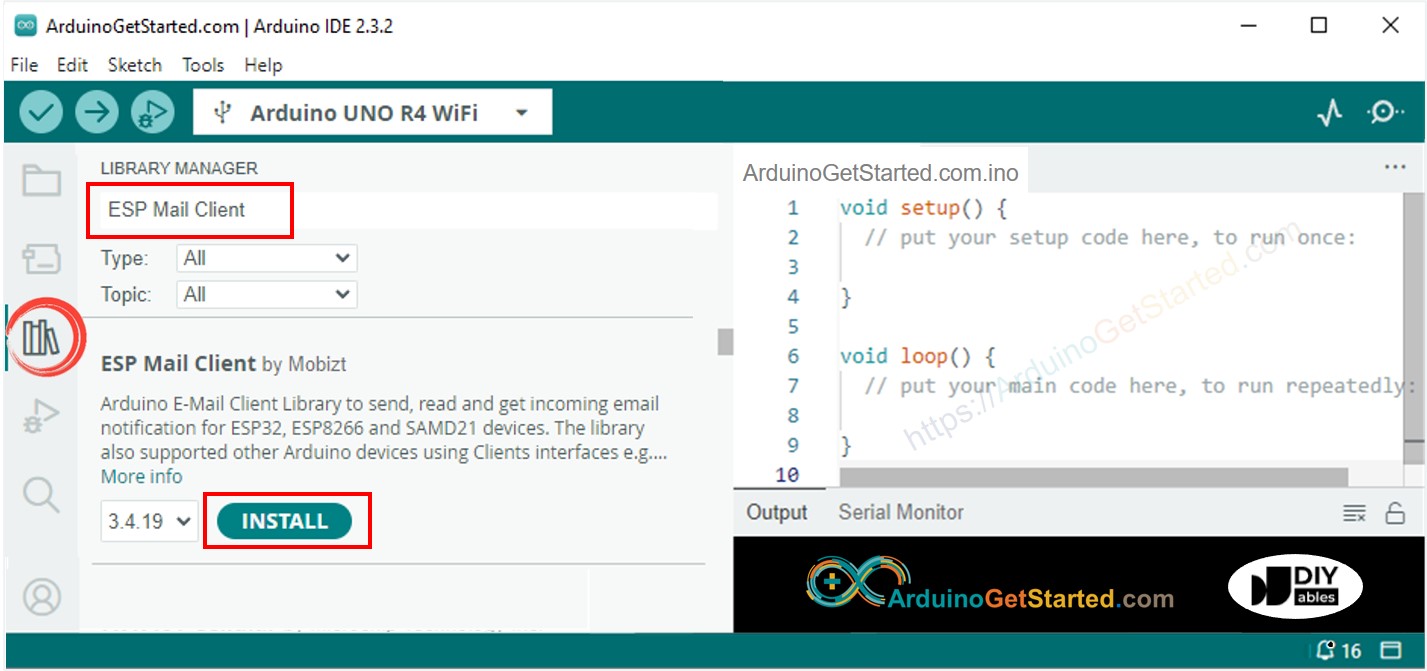
Copiez le code fourni et ouvrez-le dans l'IDE Arduino.
Mettez à jour vos détails WiFi (SSID et mot de passe) dans le code en modifiant WIFI_SSID et WIFI_PASSWORD.
Remplacez l'email et le mot de passe de l'expéditeur par les vôtres en changeant SENDER_EMAIL et SENDER_PASSWORD.
Mettez à jour l'adresse e-mail du destinataire dans le code en modifiant RECIPIENT_EMAIL. Cela peut être le même que l’e-mail de l’expéditeur.
※ Note:
L'email de l'expéditeur doit être un compte Gmail.
Le mot de passe de l'expéditeur est le mot de passe de l'application obtenu à l'étape précédente.
L'email du destinataire peut être de n'importe quel type d'email.
Cliquez sur le bouton Upload dans l'IDE Arduino pour téléverser le code sur Arduino.
Ouvrez le Moniteur Série.
Versez de l'eau sur le capteur d'eau.
Regardez le résultat sur le Moniteur Série.
Water leakage is detected
#### Email sent successfully
> C: Email sent successfully
----------------
Message sent success: 1
Message sent failed: 0
----------------
Message No: 1
Status: success
Date/Time: May 27, 2024 04:42:50
Recipient: xxxxxx@gmail.com
Subject: Email Notification from Arduino
----------------
※ NOS MESSAGES
N'hésitez pas à partager le lien de ce tutoriel. Cependant, veuillez ne pas utiliser notre contenu sur d'autres sites web. Nous avons investi beaucoup d'efforts et de temps pour créer ce contenu, veuillez respecter notre travail !